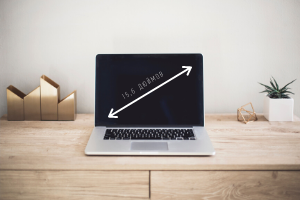Мои рекомендации для старта работы
Так как я работал за все время более чем на 20 устройствах то нетбуков до самых дорогих ПК и ноутбуков могу смело выстроить список рекомендаций для универсальной работы над проектами, если вы web-дизайнер или разработчик.
Xiaomi Mi Notebook Pro 15.6

Это весьма бюджетное устройство с отличным экраном, которое хорошо держит заряд аккумулятора, да и внешний вид отличный.
Если надумаете брать, то берите на i5 (i7 вообще почти ничем не отличается. Столько же ядер и потоков, только частота на пару мегагерц побольше и все тут) и обязательно с 16gb оперативной памяти. Этого вам хватит на пару или более лет отличной работы.
Поправочка: i5 только с 8gb памяти и увы не расширяется. Этот момент не указал ибо почему-то был уверен, что есть на 16gb. От чего, лучше взять топовую версию. Спасибо комментатору, который заметил недостаток
Видеокарта уже по бюджету, но знайте, что MX250 — просто тупо переименованная MX150 и не более того. Разницы в тестах нет никакой.
Macbook pro 13 – 2018 — 2020

Если вы не работаете с Photoshop, то он вам подойдет как нельзя лучше. Это единственное устройство, которое по соотношению цена-качество выделяется и соответствует цене вреди всего мидельного ряда, на мой взгляд. Я пользовался всеми ноутами apple с 2016 года. Поэтому ручаюсь. Это лучшее…
Всего два устройства потому, что относительно данных параметров вы можете подобрать компьютер себе сами. Смотрите на характеристики Xiaomi Mi Notebook Pro и ищите с точно такими же только более подходящий ноутбук.
Вот основные критерии, которые должны быть обязательно:
- Тип матрицы: IPS.
- Разрешение экрана: от 1920х1080 (у меня как раз такое).
- Процессор: Core i5-8250U и Core i7-8550U либо сейчас еще классные решения и не дорогие: Ryzen 5 PRO 2500U (весьма интересные решения, мы весь офис в Москве упаковали ими).
- Оперативная память: минимум 8 gb (при условии возможного расширения), если в ноутбуке нельзя самостоятельно заменить/добавить памяти, то берем с 16gb.
- Накопитель: SSD, чем больше, тем лучше. Однако, как ни странно, мне всегда хватало 128gb. Однако рекомендую брать большего размера.
- Автономность: от 4х часов.
Это так сказать минимальный порог вхождения в профессиональную работу. Если карман режет цена, то всегда можете чуть-чуть занизить характеристики (только никаких i3, Pentium или Celeron, AMD A-серии). Можно купить с хорошей начинкой ноут, но с HDD и 4gb оперативной памяти, который будет стоить куда меньше старших собратов, однако позже просто накинуть тысяч 5 и сделать из него старшую модель заменив слабые компоненты.
Персональный компьютер для веб-дизайнера
Тут все гораздо проще. Главное — никогда не покупайте готовые системные блоки. Цена у них космическая, а сборка дисбалансная и не стоит своих денег.
- Берем процессор не ниже 2х ядер и 4х потоков (начинается от старых i3 и новых Pentium), либо, что лучше и дешевле — Ryzen от 3 линейки. Для графики важна производительность процессора на одно ядро и чем оно мощнее, тем лучше. Я, как и говорил выше, укомплектовал офис процессорами AMD, как ноутбуки, так и ПК, взяв Ryzen 5 2600 (покупали всего по 10300 за штуку). Тут 6 ядер и 12 потоков. Подойдет под любые задачи, даже для видеомонтажа. За эту цену сейчас, новое, можно взять лишь i3 (4 ядра и 4 потока).
- Оперативная память: также минимум 8gb, но лучше сразу брать 16gb и в 2-канальном режиме. Так как пропускная способность памяти также важна.
- Видеокарта: на выбор. Если есть встроенная графика в процессор, то пока можно не думать. Для photoshop я особой разницы не заметил в работе. Если нет ничего, берите лучше от AMD — от Radeon rx550. Недорого и универсально.
- Остальное, как и в ноутбуках.
Важный момент тут — покупка монитора и тут, как лучшее бюджетное удобное, крутое, универсальное устройство, которое стоит всего от 8.800 рублей — LG 25UM58. Бля, даже ссылку дам на него: .

Что в нем крутого?
О последнем пункте немного подробнее. В общем, эти пропорции самое удобное, что только есть для работы и просмотра фильмов. Я могу развернуть Photoshop или любой другой редактор в fullhd размер и у меня еще будет лишнее пустое пространстве с краю, куда могу разместить дополнительное приложение, окно или еще что-нибудь… В общем, работа будет куда продуктивнее!
Просмотр фильмов без черных полос. Смотреть кинцо одно удовольствие! Больше деталей и больше удовольствия от просмотра. Да и опыт немного другой.
Преимущества ноутбуков
Преимущество низкого потребления — это то, что есть у ноутбуков, хотя верно, что, когда мы говорим о ноутбуках с немного более продвинутым оборудованием, их потребление может быть намного выше, чем у мини-ПК, поэтому они также обычно более дорогое оборудование, которое больше нагревается и производит больше шума.
В обмен на это большим преимуществом ноутбуков, несомненно, является свобода передвижения, которую они дают вам, поскольку они могут работать независимо, а это означает, что вам не нужно иметь фиксированное положение для удаленной работы с ними, а, скорее, вы можете принять в гостиную, кухню или даже в парк, если вы подключаетесь к Интернету с помощью смартфона, что сегодня очень распространено. Следовательно, самым большим преимуществом ноутбуков является мобильность за счет более дорогих и потребляющих устройств.
Конечно, как правило, и если у вас нет внешнего монитора, мыши и клавиатуры, работать с ноутбуком гораздо неудобнее, чем с ПК, для начала с его меньшей клавиатурой и экраном, а также потому, что сенсорная панель имеет более низкую чувствительность, чем мышь. Это означает, что вы могли бы положить его в фиксированное место на столе, чтобы иметь возможность работать с ним, но тогда он потеряет свою ценность для сравнения с мини-ПК, верно?
Удаленный рабочий стол для Google Chrome
Браузер Google Chrome может расширить свои функции при помощи установки бесплатного расширения «Удалённый рабочий стол». Данное полезное новшество разработано для дистанционного управления устройствами и сравнимо с известным TeamViewer. Некоторые пользователи полагают, что приложение от Google Chrome не хуже своего аналога и является более простым в использовании.
Для установки расширения, используя Google Chrome, войдите в магазин с названием браузера, наберите в поисковой строке «Удаленный рабочий стол Chrome» и кликните по «Установить»:
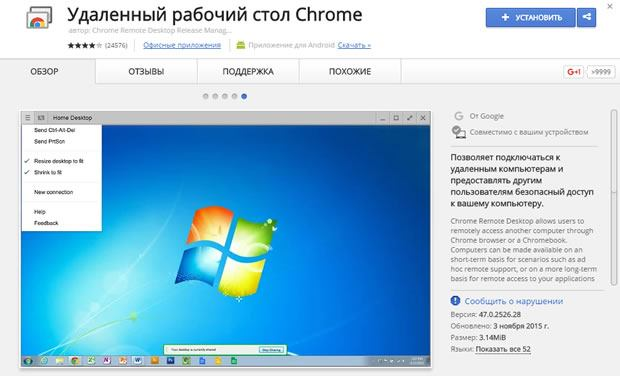
После этого иконка запуска появится в разделе браузера chrome://apps/ (сервисы Гугл).
Условие соединения удаленных устройств — наличие программы «Рабочий стол Google» на каждой из задействованных машин. Чтобы соединяться с компьютером через мобильный телефон, нужно установить отдельное приложение под названием Chrome Remote Desktop. Приложение ставится на операционные системы iOS и Android.
Для полноценного использования сервиса нужно создать учётную запись Google, либо пройти авторизацию в самом браузере Google Chrome.
Главное окно «Рабочего стола Chrome» схоже по функциям с TeamViewer и содержит два раздела:
· Раздел «Удаленная поддержка» контролирует разовое подключение к другим машинам;
· Раздел «Мои компьютеры» запоминает ранее подключенные устройства и предлагает соединяться с ними быстро с использованием пин-кода.
Чтобы соединиться с другим устройством, нужно ввести 12-значный код доступа сгенерированный другим пользователем. Для того чтобы получить код, нужно нажать «Поделиться» в разделе «Удаленная поддержка».
Процесс установления связи между устройствами сопровождается установкой дополнительного компонента на удаленный компьютер. Через пару минут на экране высветится код, который нужно ввести в соответствующее поле и нажать «подключение».
Аналогично программе TeamViewer пользователь отдалённого устройства видит все действия, которые вы выполняете.
Напротив, если вы желаете открыть доступ к своему устройству другому пользователю, нужно нажать «Поделиться» и сообщить ему секретный 12-значный код.
Цена и соотношение качество-параметры
Цена и соотношение качество-параметры – один из самых важных факторов при выборе ноутбука для работы на удаленке. Вам необходимо найти оптимальное сочетание цены и характеристик, чтобы получить надежное и производительное устройство.
Рассмотрим несколько ключевых пунктов, которые стоит учесть при оценке цены и соотношения качество-параметры:
- Процессор: Один из самых важных компонентов ноутбука, от которого зависит его производительность. Выбирайте ноутбук с мощным и современным процессором, таким как Intel Core i5 или i7, чтобы обеспечить быструю работу и выполнение сложных задач.
- Оперативная память: Чем больше оперативной памяти, тем лучше. Рекомендуется выбрать ноутбук с минимум 8 ГБ оперативной памяти, чтобы обеспечить плавную работу программ и многозадачность.
- Хранилище: В зависимости от ваших потребностей выбирайте ноутбук с достаточным объемом хранилища. SSD-накопители обеспечивают быструю загрузку системы и приложений, но имеют меньший объем по сравнению с HDD-накопителями. Рекомендуется выбрать ноутбук с объемом хранилища не менее 256 ГБ.
- Графический адаптер: Если вам не требуются высокие графические возможности, интегрированный графический адаптер будет достаточным. Однако, если вы планируете работать с требовательными графическими приложениями или играми, рекомендуется выбрать ноутбук с дискретным графическим адаптером.
- Дисплей: Размер и качество дисплея также важны. Рекомендуется выбрать ноутбук с диагональю экрана от 13 до 15 дюймов и разрешением Full HD или выше, чтобы обеспечить комфортное отображение текста и изображений.
Определите свои потребности и бюджет, чтобы выбрать ноутбук с оптимальным соотношением цены и качество-параметры. Помните, что качественное устройство способствует эффективной работе на удаленке и повышает вашу производительность.
Как выбрать монитор для компьютера
У вас есть два варианта: Один широкий монитор или два монитора. Это относится как к ноутбукам, так и к настольным системам, и у каждой из них есть свои плюсы и минусы.
Ультраширокий монитор против двух мониторов
Большинство новых компьютеров продаются с одним большим экраном размером от 22 до 27 дюймов. Это огромное преимущество, и оно идеально подходит, если вы собираетесь использовать компьютер только для игр, просмотра фильмов и т.д.
Где ультраширокие мониторы проигрывают — хотя они действительно выглядят потрясающе — так это при попытке многозадачности. Вы можете нажимать Alt + Tab между окнами или пытаться скомпоновать их, чтобы создать удобную для вас компоновку, но ни один сверхширокий экран не сможет повысить вашу производительность так, как это может сделать установка двух экранов.
Двойные мониторы, конечно, занимают много места, так что если вы работаете за очень маленьким столом, у вас может просто не хватить места для установки двух экранов. Эту проблему можно решить с помощью подставок для двух мониторов, поскольку они позволяют поднять экраны над поверхностью стола.
Вам также понадобится настольный ПК с двумя портами графического вывода (SVGA, DVI или HDMI) и соответствующие кабели, чтобы все правильно подключить.
Если вы хотите подключить второй экран к ноутбуку, это так же просто, как просто вставить ноутбук в док-станцию, и после правильной настройки Windows ваш рабочий стол будет разделен между обоими экранами.
Что отпугивает большинство людей от использования двухэкранной системы, так это цена.

Dell Inspiron 3582
Неплохую конкуренцию для описанных ноутбуков составляет Dell Inspiron 3582. Устройство выполнено в стандартном для китайских лэптопов пластиковом корпусе. Дизайн имеет разбег в толщине задней и передней части. Это сделано, чтобы обеспечить большую комфортность во время пользования клавиатурой, но, в то же время, такое решение увеличивает общую толщину. Стандартным цветом для модели считается черный матовый, не выделяющий её на фоне конкурентов. Сложная форма накладывает свои нюансы на производство, с которыми китайцы, очевидно, пока не научились справляться. На пластике видны следы отливки и неровные стыки.

Ноутбук оснащается Pentium Silver N5000 процессором, обеспечивающим ему неплохую производительность. Объем оперативного хранилища ничем не примечателен и является типичным для моделей данной ценовой категории. Встроенная память ограничена 128 Гб. Этих параметров вполне достаточно для пользования интернетом и работе в офисных программах.
| Процессор | Pentium Silver модель N5000 |
| Оперативная память | 4 Гб |
| Объем постоянного хранилища | 128Гб |
| иагональ монитора | 15,6 дюймов |
| Видеокарта | Graphics 605 от intel |
Неплохой монитор позволит насладиться фильмами в широкоформатном качестве. Конечно, стандартно для китайских ноутбуков имеются проблемы с засветкой, что не сильно сказывается на общем впечатлении от устройства.
| Плюсы | Минусы |
|---|---|
| Удобный наклон корпуса для работы; | Низкое качество производства литых пластиковых деталей корпуса. |
| Производительный процессор; | |
| Хороший монитор со средней диагональю. |
Asus Laptop 15 M509
Модель от Asus подходит для решения более широкого спектра задач, чем просто манипуляции с офисными программами. Ноутбук имеет тонкий пластиковый корпус серого цвета. Дополнительный комфорт при использовании обеспечивает скошенная поверхность клавиатуры. Пластик качественно обработан, все стыки ровные и практически незаметны.

Модель Asus Laptop 15 M509 популярна среди специалистов, работающих в сфере дизайна, так как 8 Гб оперативной памяти, в совокупности с производительным процессором от AMD, позволяют без затруднений работать в графических редакторах. Дополнительные плюсы для специалистов, работающих с изображениями и видео, обеспечивает объемный жесткий диск. Пользователю доступно 512 Гб встроенной памяти.
| Процессор | Ryzen 3 |
| Оперативное хранилище данных | 8 Гб |
| Объем доступной памяти | 512 Гб |
| Размер монитора | 5,6 дюймов |
| Встроенная видеокарта | Vega 8 от Радеон |
Примечательно, что это устройство продается без операционной системы. Требуемую оболочку придется докупить или установить самостоятельно, что несколько озадачивает при покупке неопытных пользователей.
| Плюсы | Минусы |
|---|---|
| Солидный объем жесткого диска; | Не комплектуется операционной системой. |
| Производительный процессор; | |
| Удобная скошенная клавиатура. |
Определяясь с покупкой лэптопа, следует ориентироваться на собственные ожидания от возможностей устройства. Лучшим ноутбуком для работы дома может считаться аппарат, системные характеристики которого будут с запасом удовлетворять потребностям вашей деятельности. Помимо этого, стоит учитывать, что, зачастую, человек и свой досуг проводит за личным компьютером, поэтому будет неплохо, если система потянет некоторые любимые видеоигры или будет иметь неплохой монитор для просмотра фильмов. В размещенном ниже видеоролике приведен топ ноутбуков различного типа, которые идеально подойдут для использования дома:
Читайте о других устройствах и программах, которые пригодятся на удаленке:
- топ новых гаджетов 2020 года;
- лучшие антивирусы для ПК;
- свежие браузеры для комфортного веб-серфинга.
Какой компьютер подойдет для программирования
Требования к характеристикам ноутбука и компьютера одинаковы, поэтому выбор делайте на свое усмотрение. Ноутбук подойдет разработчикам, которые ценят мобильность: мечтаете о жизни удаленщика на Бали — берите его. Если предпочитаете постоянное рабочее место с любимым креслом и кружкой кофе, то программирование на стационарном компьютере — ваш вариант.
Одно из главных преимуществ настольной машины — возможность собирать системный блок самостоятельно под свои нужды. Такой компьютер легче обновлять: если для работы перестало хватать оперативной памяти, ее можно легко добавить «под капот». Так же просто можно заменить неисправные детали
Но важно помнить о совместимости «железа»: иногда современные элементы могут плохо взаимодействовать со старыми. Это замедляет работу компьютера
Конструкция ноутбука наоборот изначально сбалансирована: при проектировании и сборке производитель проверяет совместимость компонентов. Компания Apple заказывает производство «железа» специально для своих компьютеров, подбирая оптимальную конфигурацию.

Дарья Кузьминых,
frontend-разработчик компании KozhinDev
Компьютер для программирования должен быть мощным, удобным в использовании, иметь не меньше 16 Гб оперативной памяти. Я особо не выбирала — сразу взяла для себя Mac, практически не рассматривая другие варианты. Знаю, что есть хорошие модели у Huawei, но сама ими не пользовалась. Когда начала программировать, свой старый компьютер я практически сразу сменила на макбук, и всем рекомендую.
Но если в начале учебы и работы у вас нет денег на покупку макбука, не стоит расстраиваться. Большая часть современных ноутбуков подойдет для обучения программированию и начальных этапов карьеры. У них достаточно мощности и оперативной памяти
Обратите внимание также на хранение данных: берите модель с SSD-накопителем, тогда задержек в работе будет меньше, чем с жестким диском. Твердотельный накопитель ускоряет загрузку компьютера и передачу данных
Начните с обычного ноутбука, который у вас уже есть, или купите самый мощный вариант из доступных по средствам.
ASUS StudioBook ProX W730G5T-H8093TS
Это одно из самых мощных в своем классе устройств. Модель работает на процессоре Intel Core i7-9750H – это шестиядерный 12-поточный ЦПУ с тактовой частотой 2,6 ГГц (в бусте она достигает 4,5 ГГц). В пару к этому многоядернику разработчик устанавливает видеокарту NVIDIA RTX Quadro RTX 5000, которая предназначена для работы в профессиональных приложениях. Этот дуэт гарантированно обеспечит вам высокую производительность и отсутствие фризов в любых программах.

Все временные файлы будут использовать 32 Гбайт оперативной памяти, работающей на частоте 2666 МГц. А созданные проекты можно будет разместить на одном из двух скоростных SSD накопителей объемом по 1 ТБ каждый.
Комфортную работу также обеспечит 17-дюймовый экран, базирующийся на IPS матрице. Разрешение здесь нестандартное – 1920х1200 пикс. – за счет соотношения сторон, которое составляет 16:10. И раз уж мы затронули экран, то нельзя не отметить дизайн устройства. Тонкие рамки, компактные габариты и выдержанный дизайн делают девайс довольно привлекательным. Радует и масса ноутбука: несмотря на высокопроизводительную начинку и большую диагональ, разработчикам удалось достичь показателя в 2,5 кг. Так что лэптоп можно без проблем носить с собой.
Немного цифр
Начнем с популярного приложения Autodesk Maya With Arnold. В то время, когда Apple MacBook Pro 13.3 в топовой конфигурации расправляется с рендерингом за 22 минуты, ту же работу RTX 2080 Max-Q + i7 9750H выполняют всего за 130 секунд. Это более чем в 10 раз быстрее. Аналогичная тенденция наблюдается в Adobe LightRoom. Там, где Mac’у требуется почти 5 минут на обработку фотографии, вышеупомянутая связка расправляется всего за 2 минуты. То же самое касается и Adobe Premiere Pro. Сетапы показывают 8 и 3 минуты, где меньший результат принадлежит представителю RTX STUDIO.
Если сравнить возможности GPU, базирующихся на RTX STUDIO с высопроизводительными процессормаи, то мы получим ещё большее ускорение. В Substance Alchemist топовая видеокарта RTX 2080 Ti в 19 раз быстрее справилась с обработкой 3D освещения, чем Intel Core i9-9900K. Даже самая младшая представительница новой линейки видеокарт (RTX 2060) справляется с рекадрированием в Premier Pro в 4 раза быстрее, чем i9-9900K. Цифры впечатляющие!
Драйверы STUDIO можно скачать через утилиту GeForce Experience или с сайта NVIDIA. Они также будут работать и на классических игровых ноутбуках с графикой GeForce GTX/RTX, превращая их в производительные рабочие платформы. Правда, производительность в профессиональных программах будет ниже: раскрыть весь потенциал возможностей NVIDIA RTX STUDIO можно только на ноутбуке с соответствующей начинкой. Мы подобрали пять наиболее подходящих моделей.
Производительность и характеристики ноутбука
Производительность и характеристики ноутбука – это ключевые факторы, которые следует учитывать при выборе устройства для работы на удаленке. Ноутбук должен быть достаточно мощным, чтобы справляться с задачами, связанными с работой и обработкой данных.
Вот несколько основных характеристик, на которые следует обратить внимание:
Процессор: Одним из самых важных компонентов является процессор. Чем мощнее процессор, тем быстрее будет выполняться работа на ноутбуке. Рекомендуется выбирать ноутбуки с процессорами Intel Core i5 или i7.
Оперативная память: Чем больше оперативной памяти у ноутбука, тем лучше он справляется с многозадачностью. Рекомендуется выбирать устройства с оперативной памятью от 8 ГБ и выше.
Жесткий диск или SSD: Хранение данных также играет важную роль. Жесткий диск обеспечивает большой объем памяти, но работает медленнее. SSD (твердотельный накопитель) обеспечивает быструю загрузку системы и приложений, но имеет меньший объем памяти. Рекомендуется выбирать ноутбуки с SSD или комбинированным хранилищем данных.
Графический процессор: Если вам требуется работать с графикой или использовать программы требовательные к графике, рекомендуется выбирать ноутбуки с дискретным графическим процессором.
Дисплей: Размер и качество дисплея также важны для работы на удаленке. Рекомендуется выбирать ноутбуки с дисплеем Full HD (1920×1080) или выше
Батарея: Если вы планируете работать на ноутбуке вне офиса, обратите внимание на емкость батареи. Чем больше емкость батареи, тем дольше вы сможете работать без подзарядки
Учитывая эти характеристики, вы сможете выбрать ноутбук, который наиболее соответствует вашим требованиям и обеспечит комфортную работу на удаленке.
Как собрать персональный компьютер программисту самостоятельно
Теоретически IT-специалисту достаточно устройства базовой комплектации, потому что по потребляемым мощностям написание кода равносильно написанию текста. Производительный системный блок нужен для быстрой и корректной отладки написанных программ.
Процессор
Наиболее важный компонент: характеристики влияют на скорость и качество компиляции кода, работу сред разработки. На рынке два основных производителя процессоров для ПК, ноутбуков и серверов — Intel и AMD. Первый больше подходит для решения рабочих задач, у второго лучшее соотношение стоимости и характеристик. Если специалист работает только с кодом, особой разницы нет.
При выборе процессора нужно обращать внимание на характеристики:
- количество ядер — чем больше, тем лучше. Можно недорого найти модели с 6- и 8-ядерными процессорами. Они идеально подойдут под большую часть запросов программистов. Приобретать системные блоки менее чем с четырьмя ядрами не стоит;
- количество потоков — показывает, насколько эффективно будут работать ядра. Желательно, чтобы на одно ядро приходилось два потока. Например, у 6-ядерного процессора должно быть 12 потоков (также их называют логическими ядрами);
- частоту процессора — чем она больше, тем процессор производительнее. Большей части программистов подойдут устройства с частотой 3–4 ГГц;
- наличие встроенного видеоядра — если он имеется, процессор будет играть роль видеокарты. Но этих мощностей хватит лишь для базовых задач. Если работаете со сложной графикой, нужно покупать видеокарту отдельно;
- тепловыделение (TDP) — чем оно больше, тем сложнее должна быть система охлаждения. Выбирайте варианты с TPD до 100 Вт.
Кулер
Охлаждает всю систему, но, в первую очередь, процессор. У некоторых моделей компьютеров кулеры идут в комплекте. Рассеивающих мощностей хватает, но впритык.
Сторонние кулеры бывают разных форм-факторов: и простые вентиляторы, и сложные системы с трубками для дополнительного теплоотвода и металлическими пластинами. Еще у кулера бывает оригинальный дизайн корпуса и подсветка, но это не влияет на качество охлаждения.
Нужно обращать внимание на тепловыделение процессора. Мощность рассеивания должна превышать TDP процессора как минимум на 30%
Действует правило «чем выше, тем лучше».
Учитывайте размеры. Объемные кулеры могут не поместиться в небольшой корпус, а модели с высокой скоростью вращения лопастей начнут создавать больше шума и мешать во время работы.
Оперативная память
Нужно смотреть на общее количество памяти и частоту ее работы. Чем выше показатели, тем лучше. Для компьютера программиста рекомендуется выбирать устройства с обозначениями DDR3 или DDR4. Размер можно разделить на модули. Например, установить один модуль на 16 Гб или два модуля по 8 Гб.
Работая в связке, несколько модулей обеспечивают лучшую производительность, чем один. Но они должны быть одинаковыми по рабочим частотам, объему и таймингу. Иначе потенциал не будет раскрыт полностью.
Материнская плата
На материнскую плату ставят основные элементы ПК во время сборки: оперативную память, систему охлаждения, процессор, видеокарту, систему охлаждения и иногда диски. Размер материнской платы влияет на количество компонентов, которые можно к ней подключить.
Сокет должен соответствовать сокету процессора. В противном случае его будет нельзя подключить к материнской плате
Также обращайте внимание на количество разъемов под оперативную память, PCI-E. От этого зависит, сколько видеокарт и планок ОЗУ получится подключить
Смотрите на дополнительные особенности: наличие Bluetooth, встроенных модулей Wi-Fi, слотов под SSD-диск формата M.2.
Блок питания
Здесь нужно обращать внимание только на поддерживаемую мощность. Она должна быть более общей суммы потребляемой мощности компонентов
Для средних по производительности систем хватит блока питания на 500–700 Вт.
Корпус
Основное требование к корпусу — соответствие рекомендуемым габаритам в характеристиках кулера и материнской платы. У большинства моделей стандартные типоразмеры, поэтому проблем с выбором быть не должно.
Существуют корпусы со встроенными блоками питания, но лучше покупать отдельно под свои потребности.
Какой вариант лучше всего подходит для удаленной работы?
Нет сомнений в том, что, когда вам нужно провести 8 часов, сидя за компьютером для удаленной работы, мини-ПК будет лучшим вариантом (по сравнению с ноутбуком) из-за универсальности и комфорта, которые дает вам монитор большего размера, а также периферийные устройства. Однако, если вы тот, кто должен иметь возможность работать где угодно или вам просто нужно время от времени подключаться к работе, то ноутбук может быть лучшим вариантом для вас.
Понятно, что потребности пользователей меняются, и для нас лучшей альтернативой будет золотая середина, хотя правда, что это подразумевает большие вложения денег: идеал — иметь фиксированное положение с док-станцией для ноутбука. , так что, когда вам нужно работать дома, вы можете просто подключить ноутбук и работать с монитором, мышью и клавиатурой, а когда вам нужно перенести свою работу в другое место, вы всегда можете отключить ноутбук от док-станции и использовать его автономно.
Что касается производительности, это во многом зависит от того, что вы хотите потратить, потому что, конечно, у вас есть варианты как с очень низким потреблением, так и с низкой производительностью, а также с опциями очень высокого уровня и производительностью, которой практически нечего завидовать настольному ПК. как с точки зрения мини-ПК, так и с ноутбуков, но, как и все остальное, если вы хотите более высокую отдачу, инвестиции должны быть выше (они дороже), они будут генерировать больше тепла и производить меньше шума, а также потреблять больше энергии, Итак, мы снова сталкиваемся с ситуацией, когда выбор мини-ПК или ноутбука может быть не самым подходящим, когда все, что вам нужно, — это настольный ПК.
Короче говоря, оба являются хорошими вариантами для удаленной работы, но вам решать, сколько вы хотите потратить, и нужен ли вам больший комфорт, который вам даст мини-ПК, или большая универсальность и мобильность, которые вы сможете только добиться с помощью ноутбука.
Все об экранах ноутбуков: тип, диагональ, разрешение
Каждому работнику вне зависимости от того работает он из дома или из офиса необходим универсальный ноутбук на каждый день. Определитесь с тем, на какую нагрузку должно быть рассчитано устройство. Если вы планируете работать со стандартными программами, вам подойдет портативный компьютер со средними показателями. Дизайнерам, программистам, тестировщикам потребуют более мощные гаджеты с дополнительной видеокартой, быстрым процессором и большими объемами оперативки.
Первое с чего нужно начать, чтобы приобрести легкий, но надежный и долговечный ноутбук, обратить внимание на характеристики экрана. От качества картинки и цветопередачи зависит удобство работы с техникой.. Яркость и изображение ноутбука зависит от такого параметра, как матрица экрана
Есть несколько технологий, которые отличаются по показателям и стоимости:
Яркость и изображение ноутбука зависит от такого параметра, как матрица экрана. Есть несколько технологий, которые отличаются по показателям и стоимости:
| IPS и PLS | VA (VA, MVA, PVA) | TN (TN+film) |
|---|---|---|
| Для тех, кто профессионально работает с графикой и построением 3D-моделей в программах Adobe и AutoCad. Точная цветопередача, отображение полутонов и широкий угол обзора. |
Универсальный ноутбук для ежедневной работы. Основное преимущество – глубокий черный цвет и высокая контрастность. |
Подходит для простых задач. Экономит энергию. Бюджетный вариант. К минусам можно отнести малый угол обзора и невысокая контрастность. |

Другой параметр, который имеет значение на практике, это тип покрытия – матовый или глянцевый. Матовые ноутбуки подходят для любого уровня освещенности и не бликуют, более ярким и контрастным изображением обладают глянцевые, но на солнце эти экраны отражают свет.
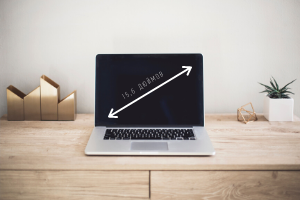
На что еще обратить внимание при покупке ноутбука? Это размер экрана и его разрешение.
Универсальной диагональю является 15,6 дюймов. Она подходит и для рабочих ноутбуков и для игровой техники. Такие ноутбуки обладают удобной клавиатурой среднего размера. Если вы работаете из дома или офиса, тогда этот компактный компьютер лучший вариант.
Когда вам постоянно приходится брать технику с собой, обратите внимание на модели с меньшей диагональю – от 10 до 14 дюймов.
Важен не только размер дисплея, но и качество выводимой картинки. За это отвечает разрешение экрана. Популярный размер изображения в пикселях Full HD 1920 × 1080, под него адаптированы большинство компьютеров.
Honor MagicBook 14 / Huawei MateBook D15
Именитые производители всегда начинают делать наценку за бренд. Это касается и Honor MagicBook 14 / Huawei MateBook D15. Эти ноутбуки для работы в условиях дома будут самыми дорогими в своей категории, в то же время нельзя сказать, что данные лэптопы не стоят своих денег. Неплохое качество исполнения и технические параметры позволяют им соперничать с более дорогостоящими конкурентами. Кстати, мы уже писали о новинках компании Honor 2020 года.

Эти две модели объединены в один раздел, потому как имеют практически одинаковые технические характеристики. Даже составные компоненты для их сборки использованы идентичные. Единственная весомая разница между ними – диагональ монитора.
| Процессор | Ryzen 5 3500U от AMD |
| Оперативная память | 8 Гб |
| Объем памяти | 256 Гб |
| Диагональ монитора | 15 дюймов у Huawei MateBook D15 и 14 дюймов у Honor MagicBook 14 |
| Видеокарта | Radeon Vega 8 |
Honor MagicBook 14 / Huawei MateBook D15 подойдут не только для стандартных офисных приложений, их могут использовать для редактирования видеоматериалов и запуска графических программ. Процессор AMD Ryzen 5 3500U и видеокарта от Радеон позволят пользователю поиграть в не самые старые игры.

Отдельно выделяются металлические корпуса устройств. Они хоть и добавляют весу, но позволяют более качественно защитить аппарат от внешних повреждений. К плюсам дизайна также следует отнести тонкую рамку монитора. В то же время не обошлось без проблем, самой неприятной и ощутимой является перегрев SSD, что может существенно снизить продолжительность жизни ноутбука. Поэтому для покупателей этой модели лучше побеспокоиться о наличии вентилируемой подставки.
| Плюсы | Минусы |
|---|---|
| Металлический корпус; | Греется SSD. |
| Высокие системные характеристики; | |
| Монитор с тонкой рамкой и хорошей цветопередачей. |